升级win11后怎么退回win10 win11降级win10的攻略教程
更新日期:2023-08-20 14:09:05
来源:转载
升级win11后怎么退回win10?有不少用户们在升级到windows10系统以后,觉得该系统不好用,想要重新退回到win10系统版本,但是不知道怎么操作。今天小编就给大家带来了win11降级win10的攻略教程,有需要的用户们赶紧来看一下吧。

升级win11后怎么退回win10
方法一、
1.如果升级时间没有超过10天。可以使用本方法。点击“设置”;
2. 选择“Windows Update”,然后点击“恢复”;
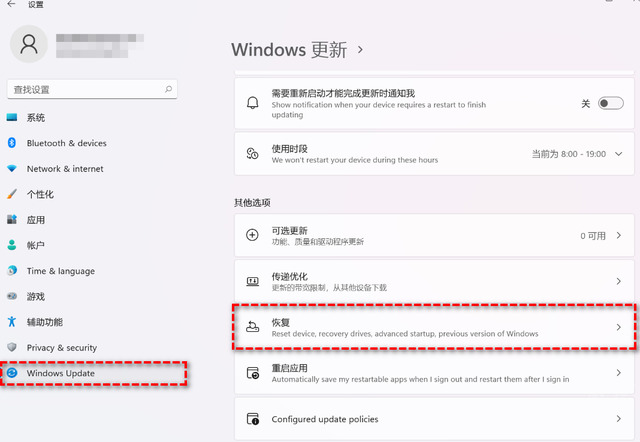
3. 在“恢复选项”中选择“以前版本的Windows”,点击“返回”;
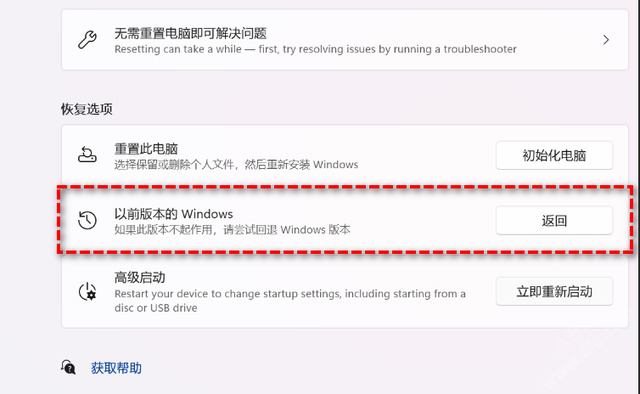
4.选择原因,然后点击“下一步”;
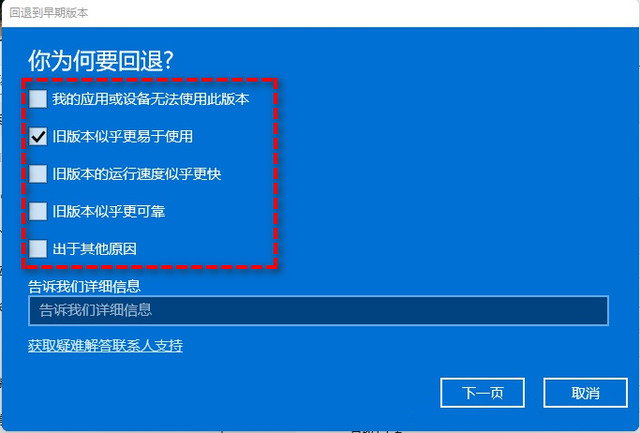
5. 在“检查更新”的通知,选择“不,谢谢”;
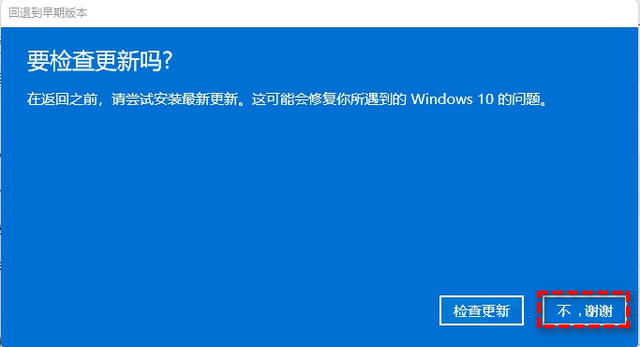
6. 阅读需要了解的内容,然后点击“下一页”;
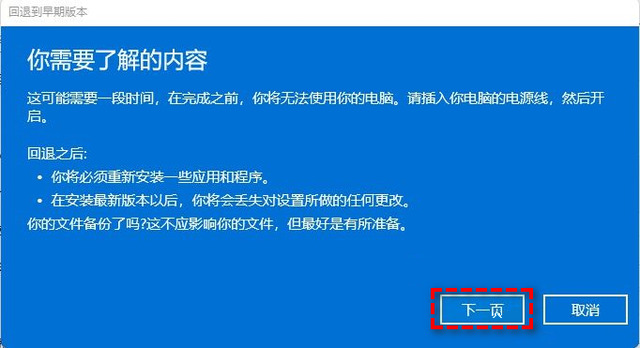
7. 阅读锁定提示,点击“下一页”;
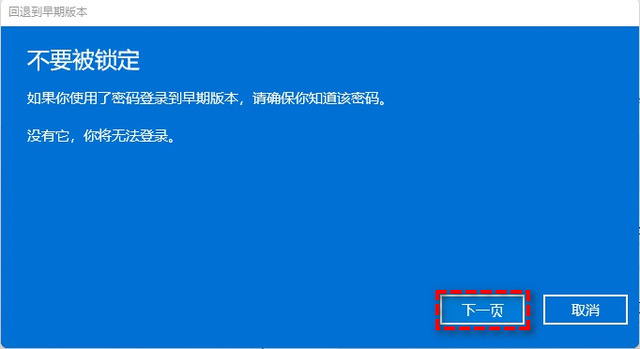
8. 选择“回退到早期版本”;
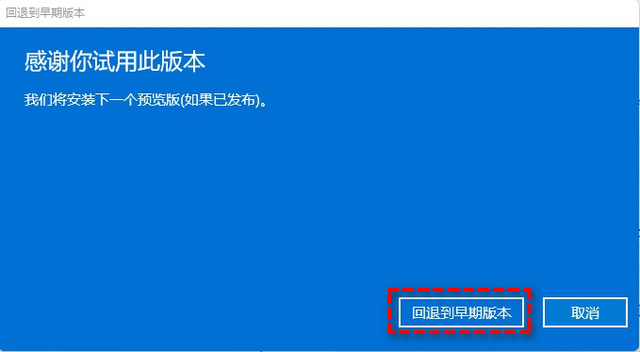
等待完成后,你便成功将win11还原以前的版本了,但有些用户可能会遇到无法还原的情况。如果是这样,请尝试方法2。
方法二、
1.在windows11系统中下载一个系统重装工具。小伙伴们可以点击超链接进行下载:胖爪windows10装机助手。进入页面点击。然后点击“软件下载”,就可以完成程序的安装了。需要注意关闭安全卫士类软件,不然会引起误报;
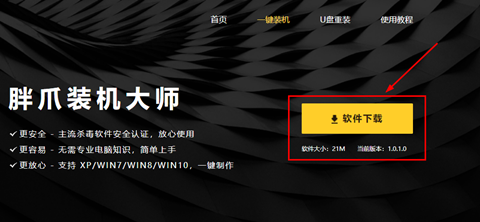
2.下载后完成安装程序,点击程序中的“立即重装”;
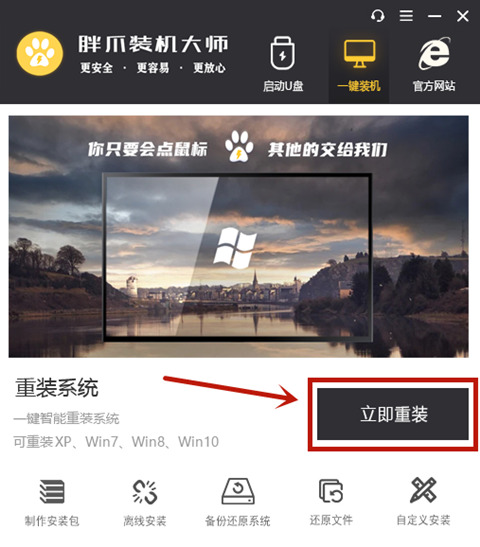
3.这时候软件会自动检测系统的硬件,小伙伴们直接点击“下一步”;
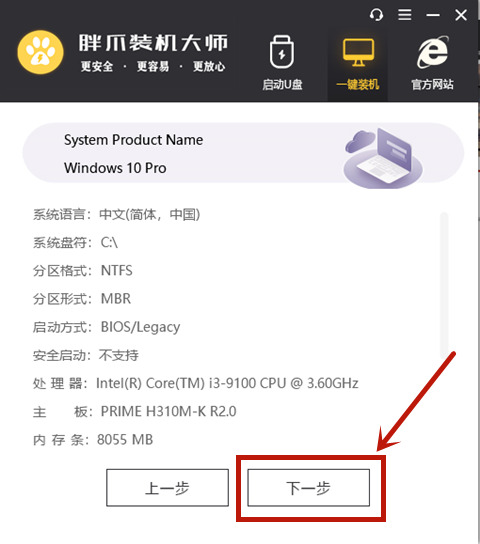
4.这时候选定需要安装的程序,想要升级的朋友们,记得在windows7或者windows10系统中找到后缀为64位的系统,之后点击下一步;
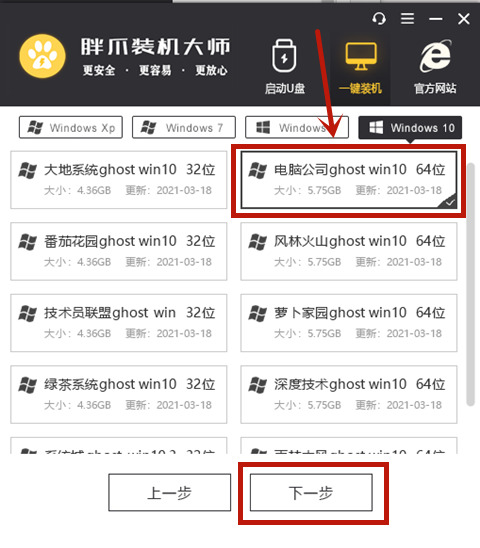
5.到了该步骤,小伙伴们可以选择一些常用的软件,方便系统安装后直接使用,继续点击“下一步”;
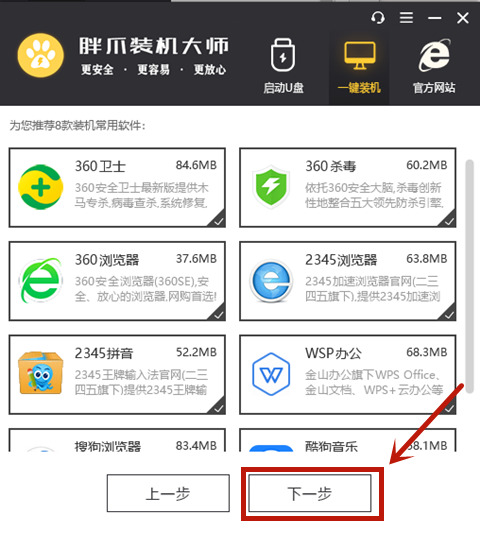
6.之后直接点击开始安装;
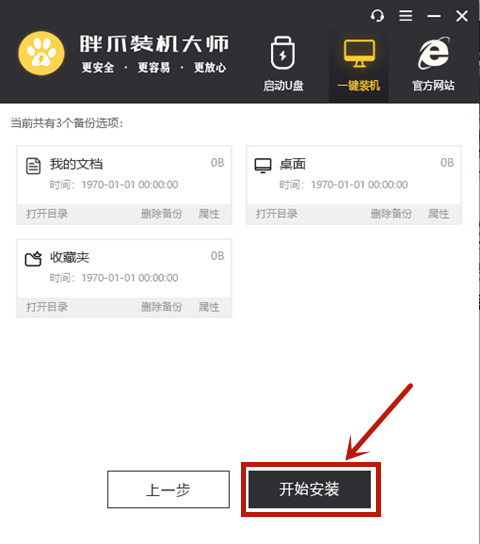
7.这时候软件就会开始自动下载装机需要的系统文件,我们只需要耐心等待就可以了。等到下载结束以后,系统会提示自动重启。
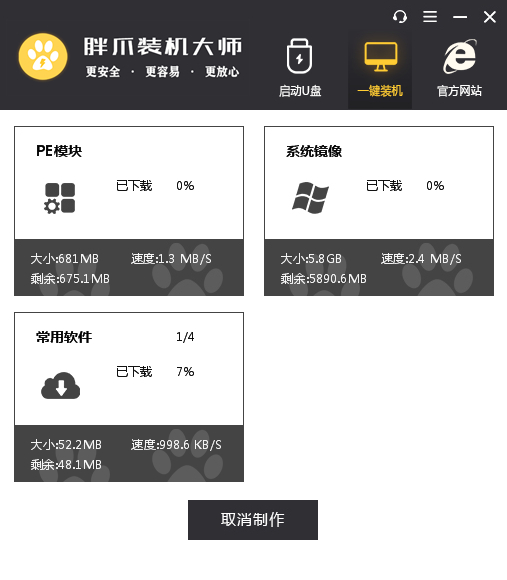
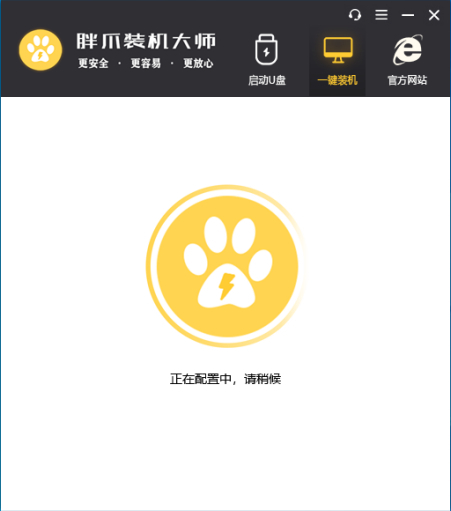
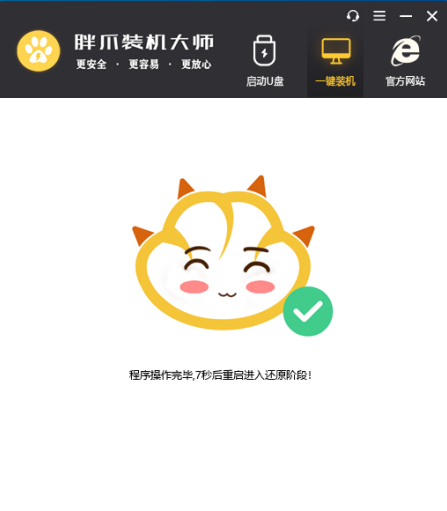
8.电脑自动重启以后不要进行任何操作,系统会自动进入pe解压系统文件,并且进行安装。整个步骤都不需要进行任何操作,只需要等待。等到安装完成后,系统就升级为64位系统了。
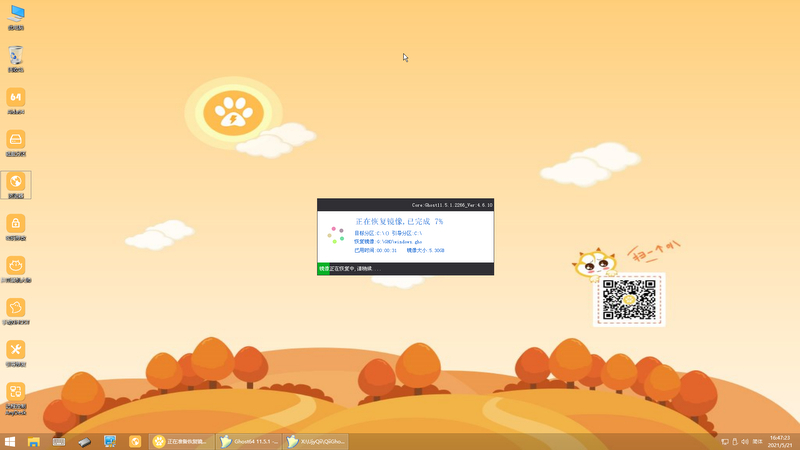
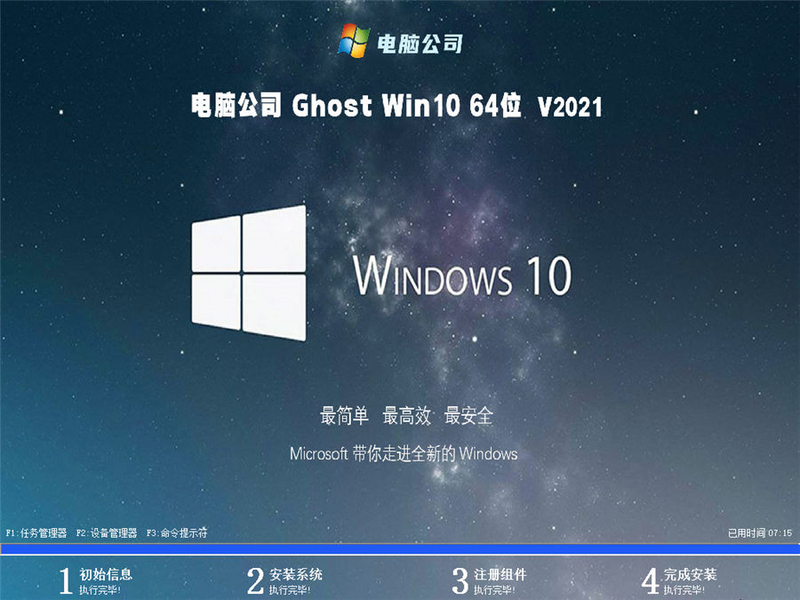
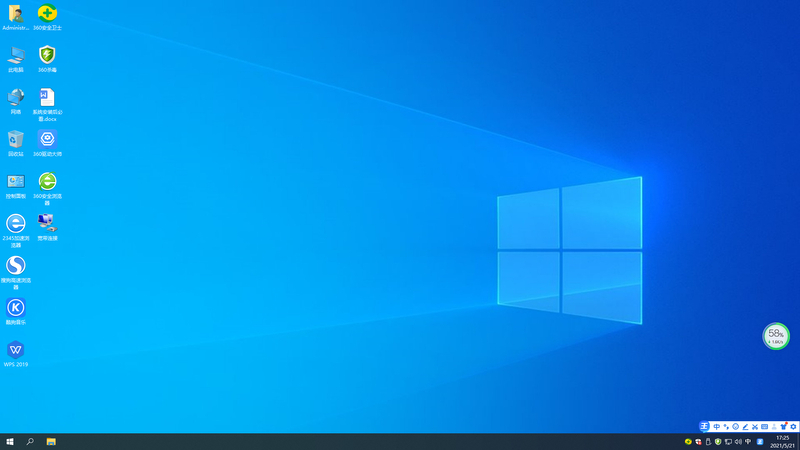
- monterey12.1正式版无法检测更新详情0次
- zui13更新计划详细介绍0次
- 优麒麟u盘安装详细教程0次
- 优麒麟和银河麒麟区别详细介绍0次
- monterey屏幕镜像使用教程0次
- monterey关闭sip教程0次
- 优麒麟操作系统详细评测0次
- monterey支持多设备互动吗详情0次
- 优麒麟中文设置教程0次
- monterey和bigsur区别详细介绍0次
周
月












